- Gra w chmurze Xbox nie działa w przeglądarce występuje z powodu problemu z przeglądarką lub siecią.
- Możesz rozwiązać ten problem, resetując modem lub router do domyślnego stanu fabrycznego.
- Problem można również rozwiązać za pomocą silnej i niezawodnej usługi VPN.
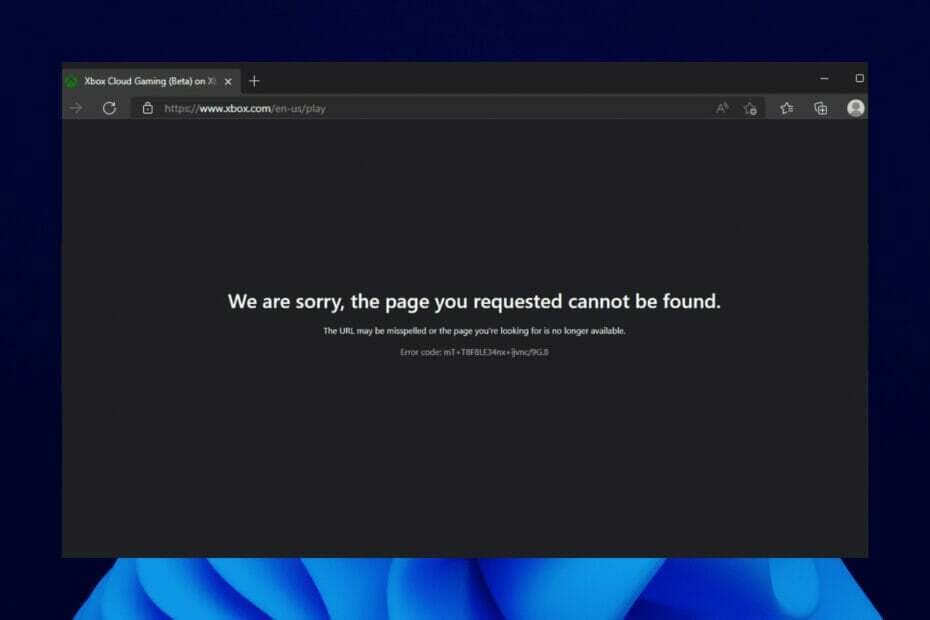
- Ogranicznik procesora, pamięci RAM i sieci z funkcją hot tab killer
- Zintegrowany bezpośrednio z Twitch, Discord, Instagram, Twitter i Messengers
- Wbudowane sterowanie dźwiękiem i niestandardowa muzyka
- Niestandardowe motywy kolorystyczne Razer Chroma i wymuszają ciemne strony
- Darmowy VPN i blokowanie reklam
- Pobierz Operę GX
Gry w chmurze Microsoft Xbox ułatwiły graczom granie w niektóre z ich ulubionych gier, ale wielu zgłosiło, że przeglądarka gier w chmurze Xbox nie działa dla nich.
To pozbawiło ich radości i łatwości użytkowania, które towarzyszą graniu w przeglądarkach, ponieważ całkowicie nie są w stanie korzystać z tej funkcji.
Na szczęście, tak jak w przypadku innych problemów z konsolą Xbox, takich jak do tej gry musisz być online, zebraliśmy również proste i praktyczne rozwiązania tego problemu.
Jakie są przyczyny, dla których gra w chmurze Xbox nie działa w przeglądarce?
Powód, dla którego granie w chmurze na konsoli Xbox nie działa w przeglądarce, znajduje się w ścisłym kręgu. Czasami może to być problem z samą przeglądarką lub połączeniem sieciowym.
Poniżej znajduje się lista niektórych znanych przyczyn:
- Gromadzenie błędnych danych przeglądarki.
- Niestabilna sieć.
- Obecność błędów w przeglądarce.
- Ograniczony dostęp do gier Xbox w chmurze na podstawie lokalizacji.
Jakie przeglądarki obsługują gry w chmurze na konsoli Xbox?
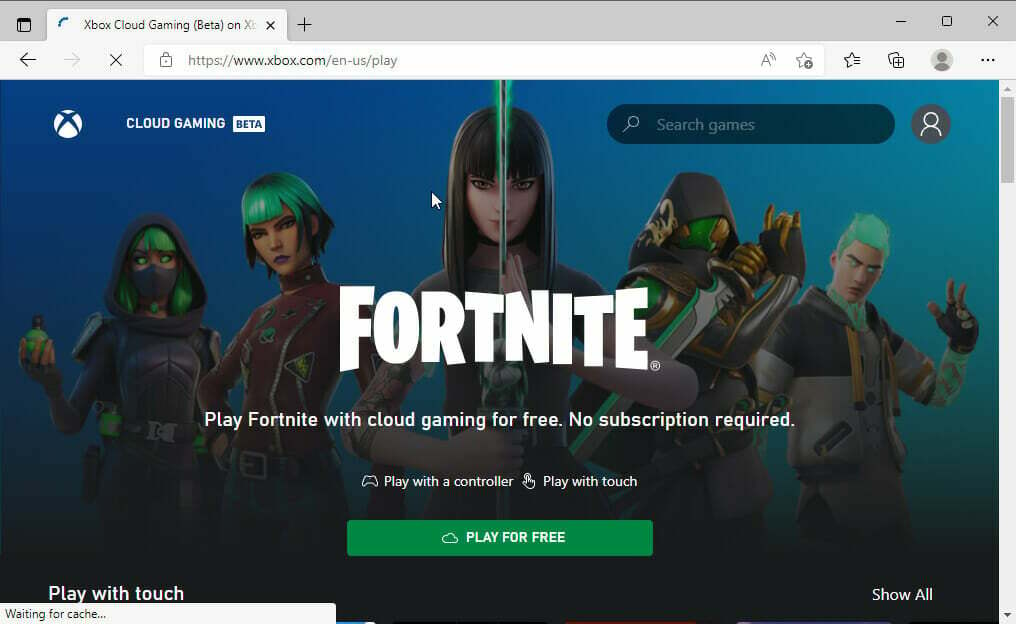
Istnieje tylko kilka przeglądarek obsługiwanych do gier w chmurze Xbox. Chociaż te przeglądarki są popularne, miejmy nadzieję, że w najbliższej przyszłości będziemy mieli więcej opcji.
Poniżej znajduje się lista obsługiwanych przeglądarek.
- Microsoft Edge — obsługiwany tylko w systemie Windows 10 w wersji 20H2 lub nowszej.
- Google Chrome – tylko w systemie Windows 10 w wersji 20H2 lub nowszej.
- Safari – tylko na iOS 14.4 lub nowszym oraz iPadOS 14.4 lub nowszym.
Jak mogę naprawić niedziałające granie w chmurze Xbox w przeglądarce?
1. Wyczyść pamięć podręczną przeglądarki
- Kliknij przycisk MENU (trzy poziome kropki) w prawym górnym rogu.
- Wybierz Ustawienia opcja.
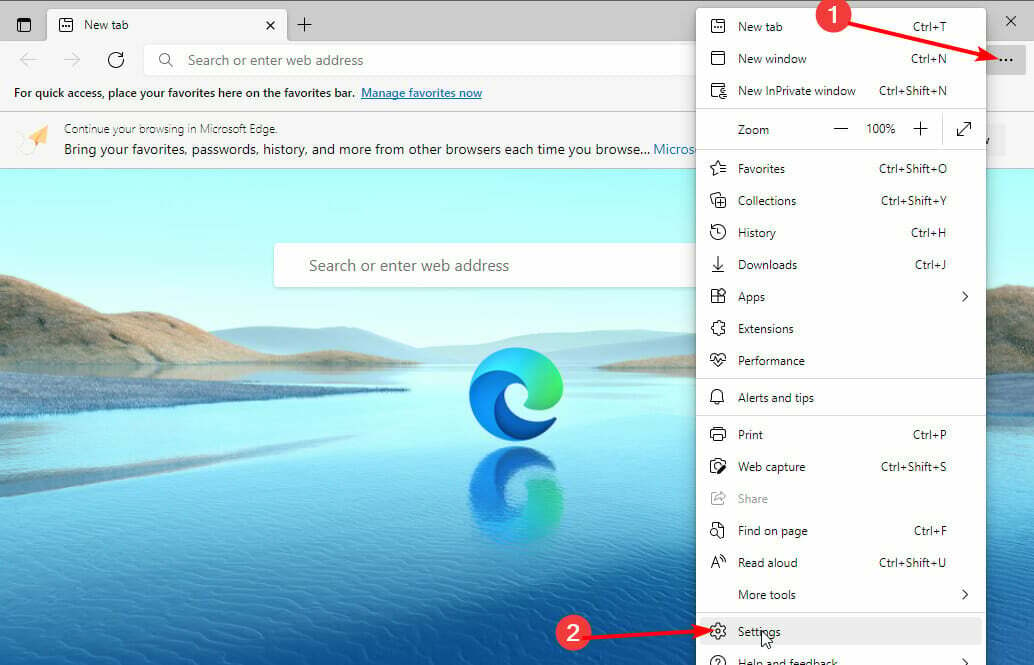
- Wybierać Prywatność, wyszukiwanie i usługi w lewym okienku.
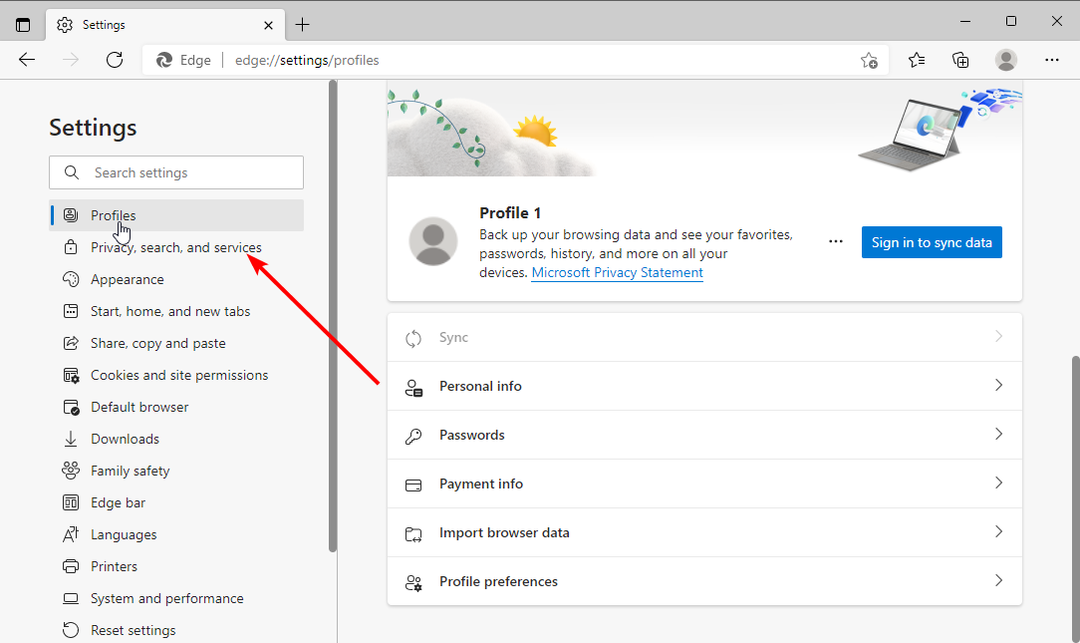
- Kliknij Wybierz, co wyczyścić przycisk pod Wyczyść dane przeglądania Sekcja.
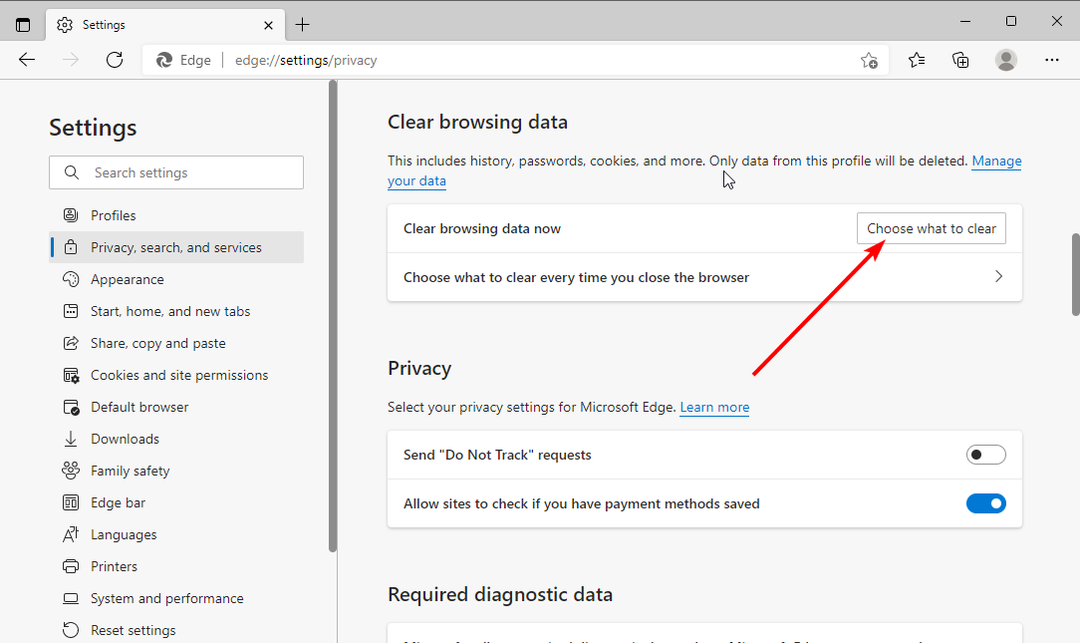
- Zaznacz pole wyboru dla Obrazy i pliki w pamięci podręcznej.
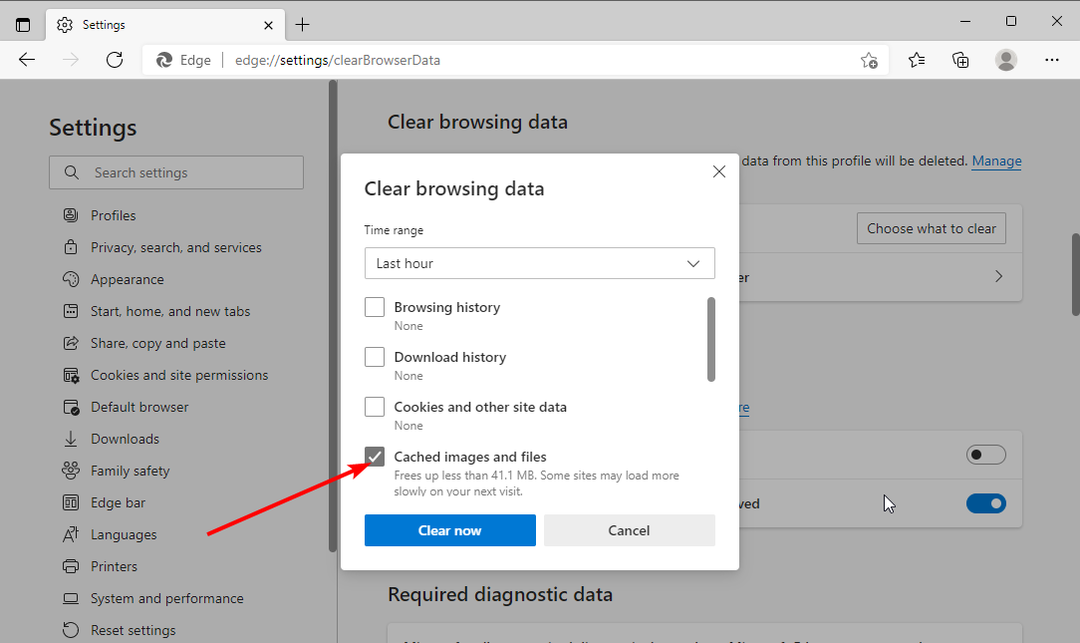
- Teraz kliknij menu rozwijane pod Zakres czasu i wybierz Cały czas.
- Na koniec kliknij Wyczyść teraz przycisk.
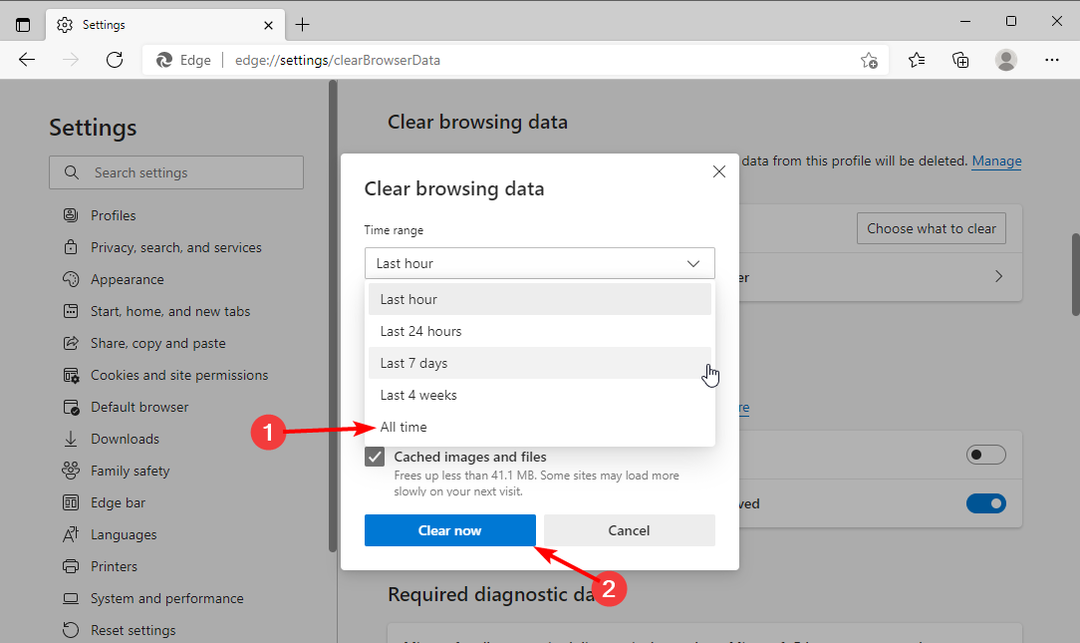
O ile pamięci podręczne pomagają ulepszyć przeglądanie, jest to dobrze znana przyczyna różnych problemów, gdy jest uszkodzona. Niektórzy użytkownicy wskazali, dlaczego gra w chmurze Xbox nie działa w przeglądarce.
Pamiętaj, aby ponownie uruchomić przeglądarkę po wyczyszczeniu pamięci podręcznej, aby wprowadzić zmiany.
2. Wypróbuj inną przeglądarkę
Jak wspomniano wcześniej, nie wszystkie przeglądarki obsługują gry w chmurze na konsoli Xbox. Jeśli więc masz problemy z grą, musisz najpierw sprawdzić, czy Twoja przeglądarka może w nią grać.
Jeśli Twoja przeglądarka nie jest obsługiwana, musisz ją zmienić, aby móc korzystać z gier w chmurze Xbox. Ponadto, jeśli używasz obsługiwanej przeglądarki i nie udało się rozpocząć sesji gry w chmurze, możesz przełączyć się na inną przeglądarkę.
Dzieje się tak, ponieważ w tym momencie problem może dotyczyć tej konkretnej przeglądarki.
Mówiąc o nieobsługiwanych przeglądarkach, istnieje wyjątek w Operze GX. Ta przeglądarka, zaprojektowana specjalnie dla graczy, umożliwia korzystanie z gier w chmurze Xbox, mimo że nie jest oficjalnie obsługiwana.
Oferuje unikalny i elegancki interfejs, który przenosi Twoją grę na nowy poziom. Istnieje również procesor, pamięć RAM i sieć, co zapewnia kontrolę nad wykorzystaniem zasobów w celu uzyskania maksymalnych wrażeń z gry. Dodaj jego wydajność we wszystkich nowoczesnych funkcjach przeglądarek, a może warto spróbować.
⇒ Pobierz Operę GX
3. Zresetuj modem/router do ustawień domyślnych
- Otwórz przeglądarkę na komputerze podłączonym do modemu.
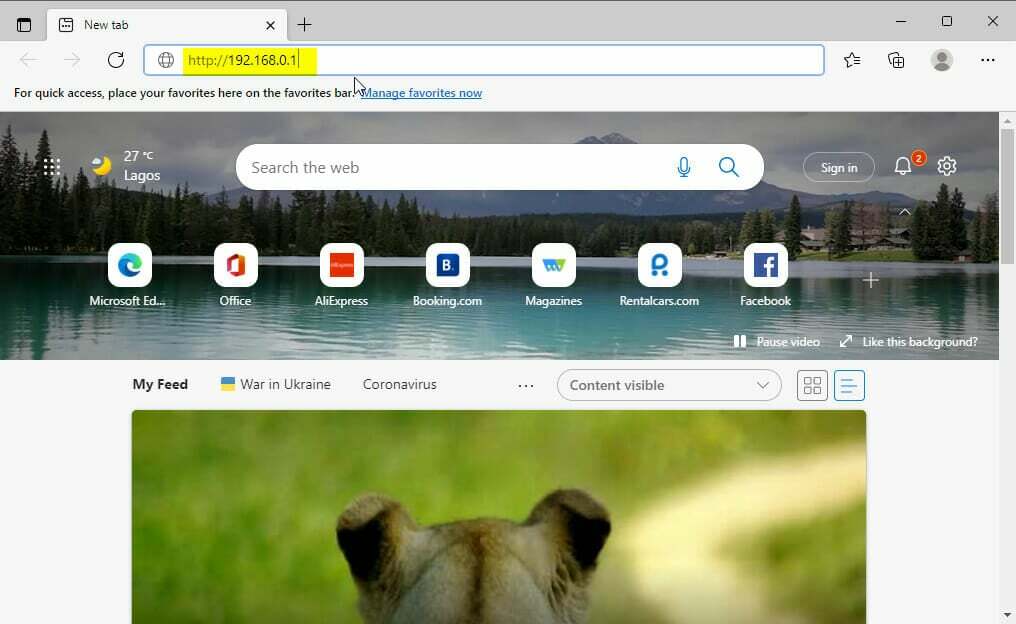
- Skopiuj poniższy adres do paska adresu.
http://192.168.0.1 - Wprowadź nazwę użytkownika i hasło modemu lub routera, a następnie kliknij Stosować przycisk, aby się zalogować.
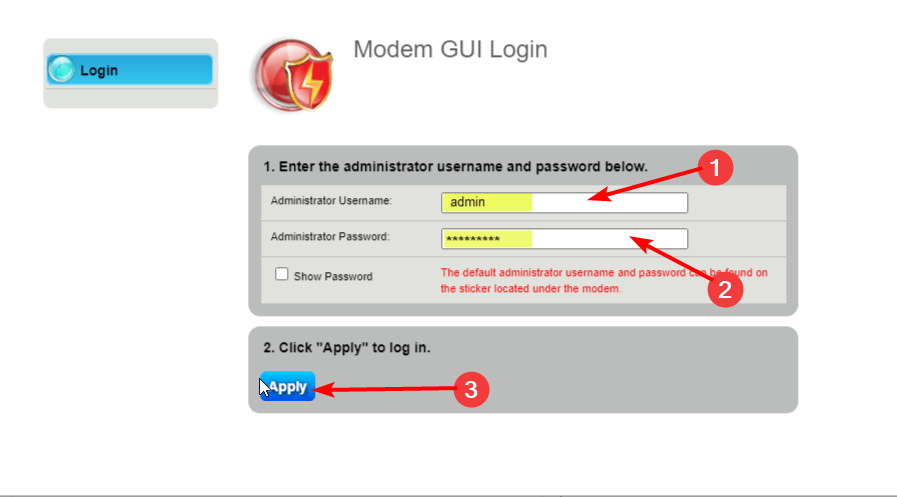
- Wybierz Narzędzia z wyświetlonego menu.
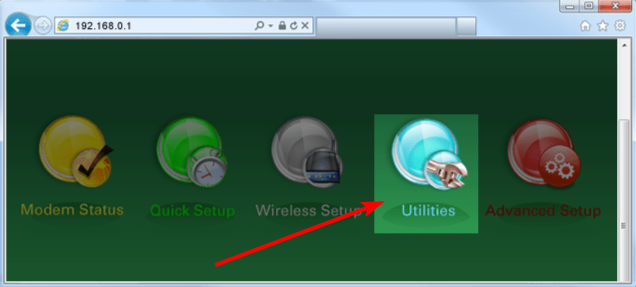
- Wybierz Przywróć domyślne opcję z lewego okienka.
- Na koniec kliknij Przywrócić przycisk z przodu Przywróć modem do stanu fabrycznego.
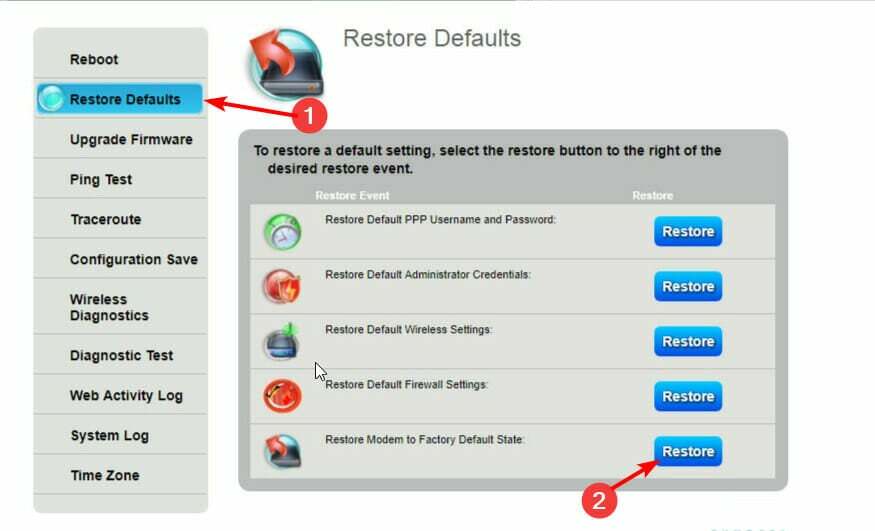
Porada eksperta: Niektóre problemy z komputerem są trudne do rozwiązania, zwłaszcza jeśli chodzi o uszkodzone repozytoria lub brakujące pliki systemu Windows. Jeśli masz problemy z naprawieniem błędu, twój system może być częściowo uszkodzony. Zalecamy zainstalowanie Restoro, narzędzia, które przeskanuje twoją maszynę i zidentyfikuje przyczynę usterki.
Kliknij tutaj aby pobrać i rozpocząć naprawę.
Zauważ, że domyślna nazwa użytkownika modemu to Admin, podczas gdy domyślne hasło to hasło. Ale jeśli zmieniłeś wartości i nie pamiętasz ich, będziesz musiał użyć przycisk reset z tyłu modemu, aby przywrócić ustawienia fabryczne.
Po przywróceniu będziesz musiał skonfigurować modem tak samo, jak przy zakupie.
- Poprawka: kontroler gier Xbox Cloud nie działa [5 łatwych sposobów]
- 5 najlepszych przeglądarek do gier w chmurze, które są szybkie i niezawodne
- Czat Steam nie mógł przesłać i wysłać obrazu: 8 sposobów, aby to naprawić
- 4 najlepsze przenośne przeglądarki na Chromebooka w 2022 r.
4. Użyj VPN
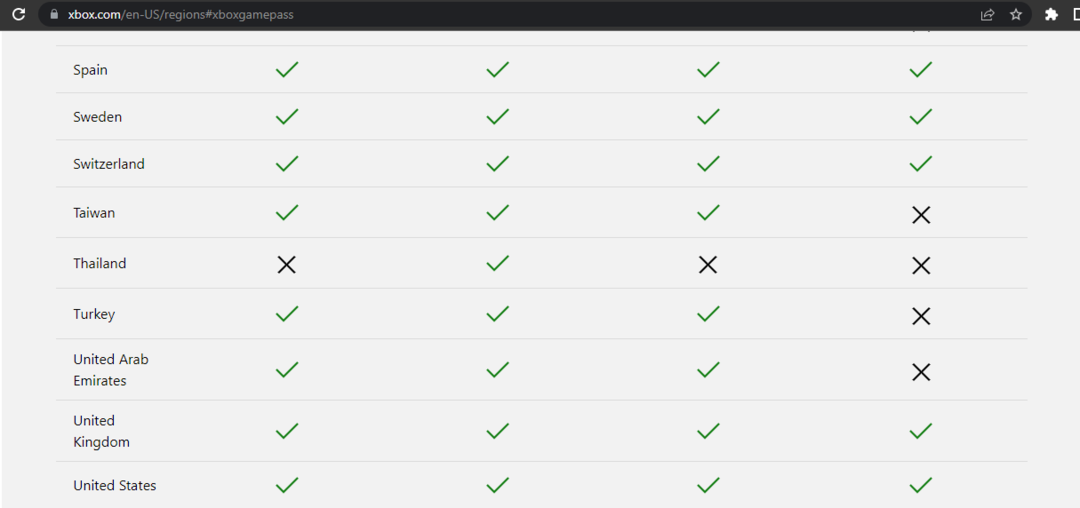
Granie w chmurze na konsoli Xbox nie jest obsługiwane w niektórych regionach. Jeśli mieszkasz w takich miejscach, być może będziesz musiał zmienić swoją lokalizację na popularne obszary, takie jak USA lub Wielka Brytania, z VPN.
I nie ma lepszej usługi VPN niż Private Internet Access (PIA). Jest to światowej klasy dostawca sieci wirtualnych, który zapewnia dostęp do treści o ograniczonej lokalizacji bez zauważenia.
Co ciekawe, nie jest to tylko ograniczona jednomyślność, ponieważ oferuje błyskawiczną prędkość połączenia. To wszystko dzięki serwerom nowej generacji zlokalizowanym w 78 krajach na całym świecie.
Co więcej, w przeciwieństwie do innych usług VPN, które pozwalają tylko na dwa do trzech urządzeń na pakiet, PIA umożliwia jednoczesne podłączenie nawet dziesięciu urządzeń. Dodaj jego ochronę przed złośliwym oprogramowaniem w czasie rzeczywistym oraz szybką i konfigurowalną funkcję skanowania, a będziesz wiedział, że nic nie ominie Twojego bezpieczeństwa online.
⇒ Uzyskaj prywatny dostęp do Internetu
Czy granie w chmurze na konsoli Xbox działa w przeglądarce Chrome?
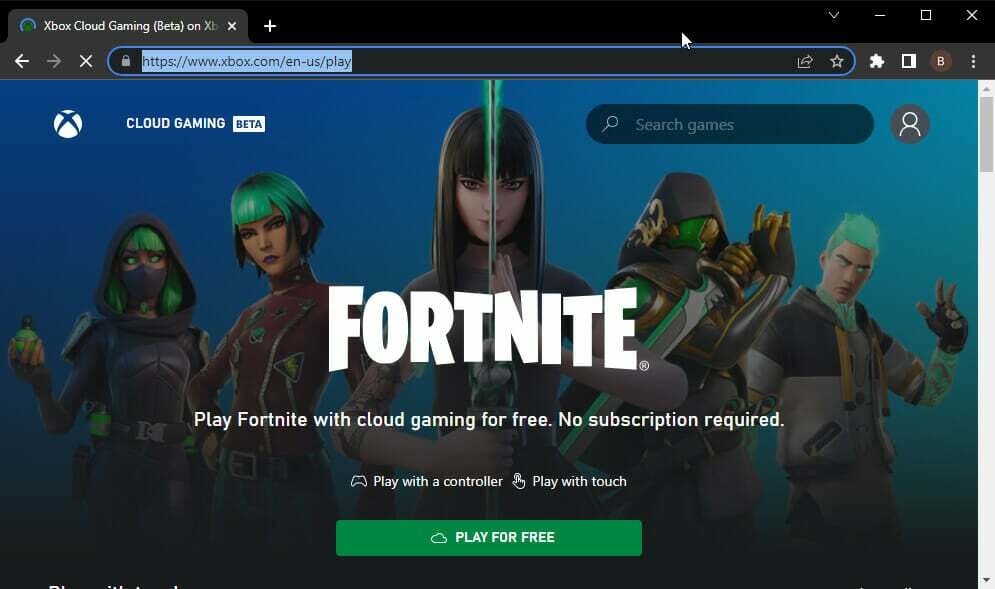
Gry w chmurze Xbox działają dobrze w przeglądarce Chrome na komputerze z systemem Windows. A ponieważ Chrome jest jedną z najlepszych przeglądarek do gier w chmurze, wrażenia są zwykle fantastyczne.
Jednak najlepszą przeglądarką do gier w chmurze Xbox jest Microsoft Edge. Wynika to z imponującego partnerstwa między konsolą Xbox a przeglądarką.
Doprowadziło to do stworzenia funkcji optymalizacji, takich jak Clarity Boost, które znacznie poprawiają wizualną jakość strumienia wideo użytkownika.
Czy granie w chmurze na konsoli Xbox działa na iPadzie?
iPad to kolejne z tych urządzeń, których można używać do gier w chmurze Xbox. Aby jednak z niego korzystać, musisz mieć na swoim urządzeniu iPad OS 14.4 lub nowszy.
Należy również zauważyć, że Safari jest jedyną przeglądarką, której można używać do grania w gry w chmurze Xbox na iPadzie. Próba użycia jakiejkolwiek innej przeglądarki będzie tylko daremnym wysiłkiem.
Masz to: cztery skuteczne poprawki do gier w chmurze Xbox, które nie działają na problem z przeglądarką. Te rozwiązania są proste i można je łatwo wdrożyć, jeśli będziesz dokładnie postępować zgodnie z instrukcjami.
Szukasz najlepsza przeglądarka dla Xbox One zamiast? Sprawdź nasz przewodnik, aby uzyskać niezawodne typy.
Daj nam znać, jaka poprawka pomogła Ci wrócić do cieszenia się grą w przeglądarce w sekcji komentarzy poniżej.
 Nadal masz problemy?Napraw je za pomocą tego narzędzia:
Nadal masz problemy?Napraw je za pomocą tego narzędzia:
- Pobierz to narzędzie do naprawy komputera ocenione jako świetne na TrustPilot.com (pobieranie rozpoczyna się na tej stronie).
- Kliknij Rozpocznij skanowanie aby znaleźć problemy z systemem Windows, które mogą powodować problemy z komputerem.
- Kliknij Naprawić wszystko rozwiązać problemy z opatentowanymi technologiami (Ekskluzywny rabat dla naszych czytelników).
Restoro zostało pobrane przez 0 czytelników w tym miesiącu.


